Jak przerzucić ekran z telefonu na komputer?
Czasem mamy potrzebę wyświetlenia zawartości naszego telefonu na większym ekranie. To może być przydatne podczas prezentacji, prowadzenia zdalnej pracy czy po prostu w celu wygodniejszego korzystania z aplikacji na większym ekranie. Poniżej poznasz różne metody, dzięki którym możesz przerzucić ekran z telefonu na komputer.
1. Przerzucanie ekranu za pomocą kabla USB (na systemie Android)
Ten sposób jest stosunkowo prosty i dostępny na większości smartfonów z systemem Android. Wymaga on jednak kabla USB i aktywacji opcji debugowania USB na urządzeniu. Oto kroki:
- Podłącz telefon do komputera za pomocą kabla USB.
- Na telefonie wejdź w “Ustawienia” > “O telefonie”.
- Kliknij kilka razy w “Numer kompilacji”, aż pojawi się komunikat o aktywowaniu trybu deweloperskiego.
- Powróć do menu “Ustawienia” i wejdź w “Opcje programistyczne”.
- Włącz “Debugowanie USB”.
- Na komputerze pobierz i zainstaluj narzędzie do przechwytywania ekranu, na przykład “Scrcpy”.
- Uruchom narzędzie i po podłączeniu telefonu zobaczysz ekran na komputerze.
2. Przerzucanie ekranu za pomocą protokołu Miracast (na systemie Android)
Jeśli twoja karta graficzna i monitor obsługują technologię Miracast, możesz bezprzewodowo przekazywać ekran telefonu na komputer. Oto kroki:
- Upewnij się, że zarówno telefon, jak i komputer są podłączone do tego samego bezprzewodowego sieci LAN.
- Na telefonie przejdź do “Ustawienia” > “Ekran” > “Przekaż ekran” lub podobnej opcji (nazwa może różnić się w zależności od wersji systemu).
- Wybierz komputer jako urządzenie docelowe do przenoszenia ekranu.
- Na komputerze otwórz oprogramowanie do obsługi Miracast i wybierz swoje urządzenie.
- Ekran telefonu zostanie teraz przeniesiony na komputer.
3. Przerzucanie ekranu za pomocą AirPlay (na urządzeniach Apple)
- Jeśli korzystasz z urządzeń Apple, takich jak iPhone lub iPad, możesz użyć protokołu AirPlay do przenoszenia ekranu na komputer Mac lub komputer z systemem Windows, na którym zainstalowano odpowiednie oprogramowanie. Oto kroki:
- Upewnij się, że telefon i komputer są podłączone do tej samej sieci Wi-Fi.
- Na telefonie przejdź do “Centrum sterowania” i wybierz “Rzutowanie ekranu” lub “Ekran AirPlay”, a następnie wybierz komputer jako urządzenie docelowe.
- Na komputerze uruchom oprogramowanie obsługujące AirPlay, na przykład “LonelyScreen” lub “ApowerMirror”.
- Wybierz swoje urządzenie jako źródło odbioru AirPlay, a ekran telefonu pojawi się na komputerze.
4. Przerzucanie ekranu za pomocą aplikacji innych firm
Istnieje wiele aplikacji innych firm, które umożliwiają przenoszenie ekranu telefonu na komputer. Przykłady to “TeamViewer QuickSupport”, “Vysor”, “ApowerMirror” i wiele innych. Aby korzystać z tych aplikacji, zazwyczaj musisz je zainstalować zarówno na telefonie, jak i komputerze, a następnie przestrzegać instrukcji dostarczonych przez konkretną aplikację.
Podsumowanie
Przenoszenie ekranu z telefonu na komputer może być przydatne w wielu sytuacjach. Wybór odpowiedniej metody zależy od twojego systemu operacyjnego i preferencji. Upewnij się, że zrozumiałeś wszystkie kroki i wymagania techniczne związane z wybraną metodą, aby cieszyć się płynnym przenoszeniem ekranu swojego smartfona na większy monitor.
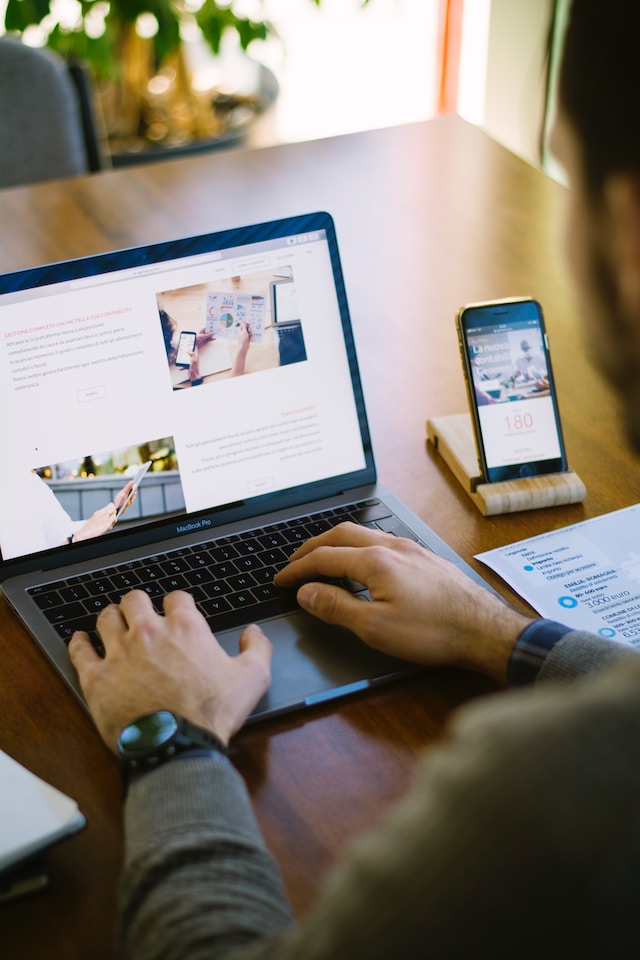

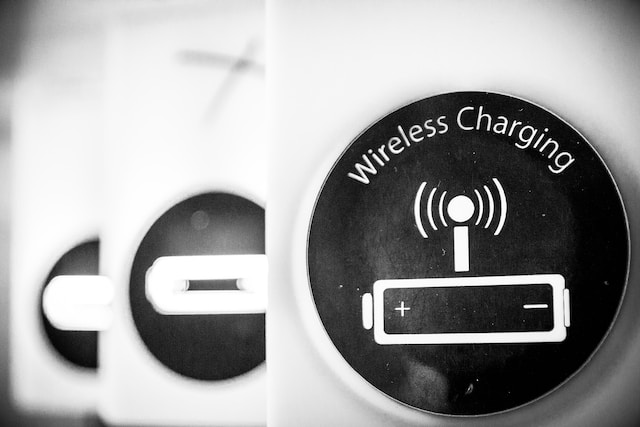
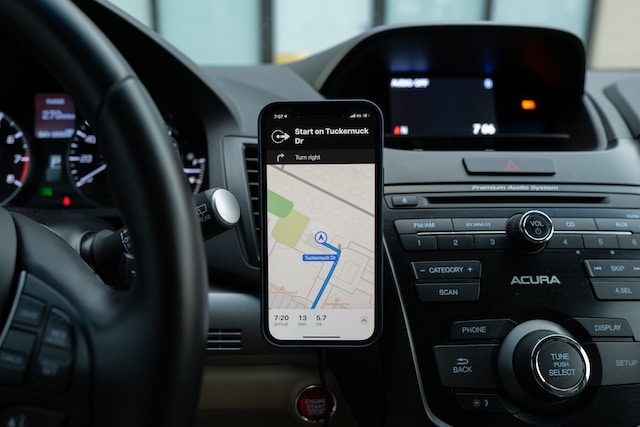








Opublikuj komentarz